Übersicht
Das Heilmittelerbringer-Modul kann speziell für Heilmittelerbringer aktiviert werden, sodass die Kartei konkret nach Ihren Bedürfnissen gestaltet wird. Das Modul umfasst dabei die Bereiche Physiotherapie, Ergotherapie, Logopädie, Podologie und Ernährungstherapie.
Verordnungen anlegen
Wenn Sie das Heilmittelerbringer-Modul nutzen, so verändert sich die Ansicht Ihrer Kartei etwas.
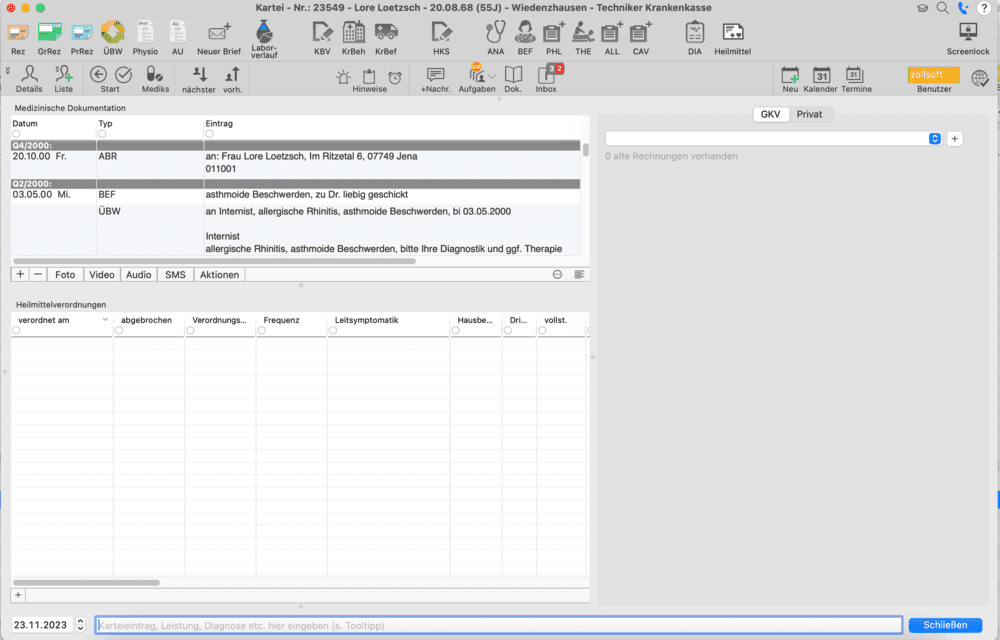
In der Tabelle mit dem Titel "Heilmittelverordnung" werden die Heilmittelverordnungen für den jeweiligen Patienten angezeigt. Rechts davon (im Bereich "Abrechnung" mit dem Tabs "GKV" und "Privat") werden die zur Heilmittelverordnung passenden Rechnungen und Leistungen dargestellt.
Es stehen verschiedene Heilmittelverordnungstypen (genauer: Formulartypen) zur Auswahl. Neben dem klassischen Muster 13 gibt es auch die Privatverordnung für Privatpatienten. Da es kein genaues Format für die Privatverordnung gibt und wir nicht alle im Umlauf befindlichen Formate abbilden können, haben wir uns dazu entschieden, die Privatverordnung ebenfalls auf dem Muster 13 abzubilden. Dabei ist natürlich die Validierung im Vergleich zum GKV-Fall deutlich abgeschwächt.
Weitere Formulartypen sind das Entlassmanagement und die BG-Verordnung (F2400 und F2402). Das Entlassmanagement wird nach einem Krankenhaus- oder Reha-Aufenthalt ausgestellt. Die Behandlung muss dabei innerhalb von 7 Tagen nach Entlassung begonnen werden. Das Formular entspricht dem Muster 13 mit einem zusätzlichen Schriftzug "Entlassmanagement" im KVB-Header. Für die BG-Verordnung gibt es ebenfalls eine eigene Validierung.
Anlegen einer Heilmittelverordnung
Wenn Sie auf die "+"-Schaltfläche klicken, wird ein Menü geöffnet, dass die verschiedenen Heilmittelverordnungstypen zur Auswahl stellt. Im Folgenden wird zunächst der Workflow anhand des Musters 13 verdeutlicht. Das Muster 13 kann dabei auch per Barcode-Scan eingelesen werden. Dies ist speziell für Praxen mit hohem Patientenaufkommen sehr nützlich.
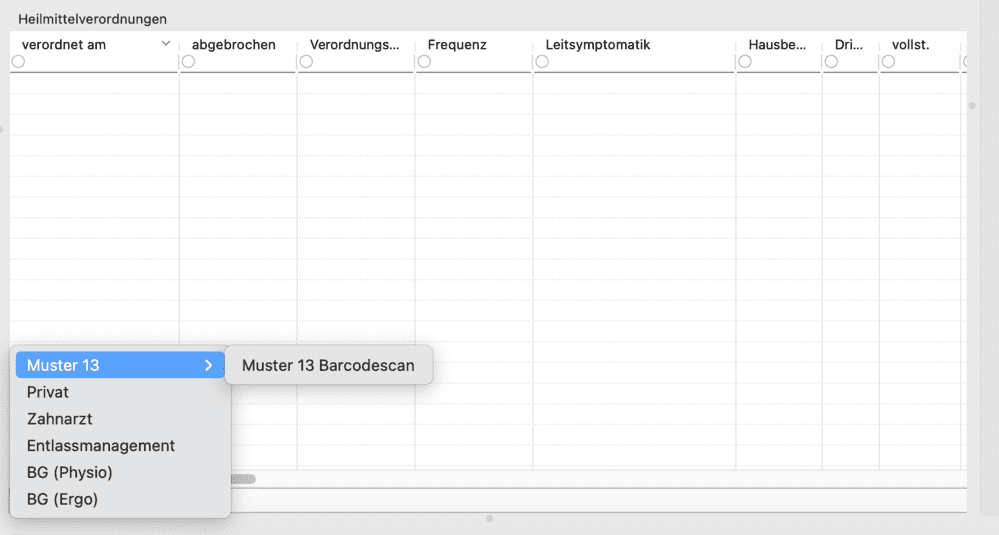
Bei Klick auf das gewünschte Menü-Item öffnet sich die Formular-Maske zum Ausfüllen der Verordnung. Der Heilmittelbericht ist entsprechend der Systemeinstellungen voreingestellt. Falls eine Praxis mehrere Heilmittelbereiche abbildet, kann zwischen den verschiedenen Bereichen ausgewählt werden. Dies geschieht über einen modalen Dialog:
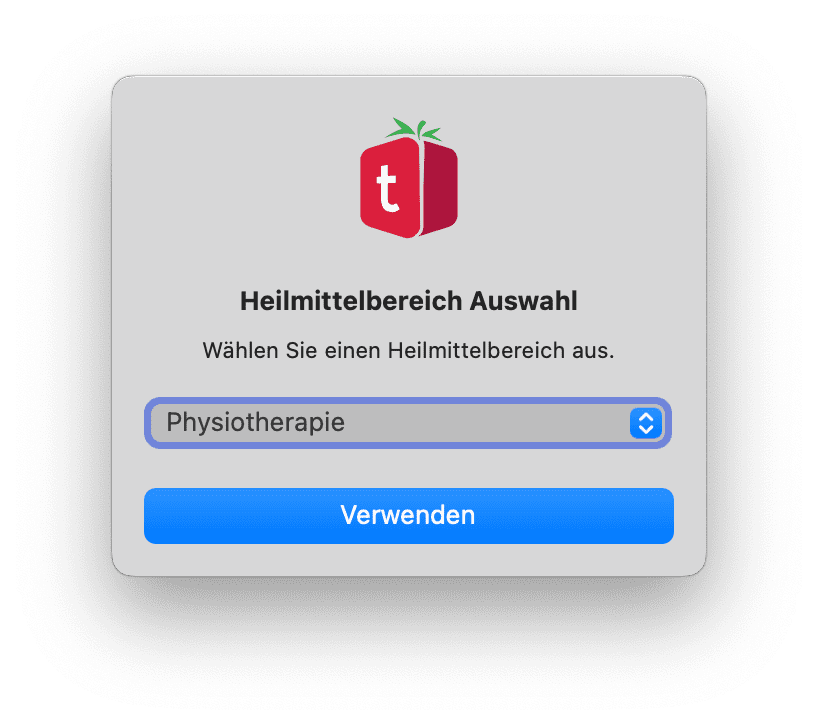
Wurde ein Bereich ausgewählt, öffnet sich die entsprechende Ausfüllmaske.
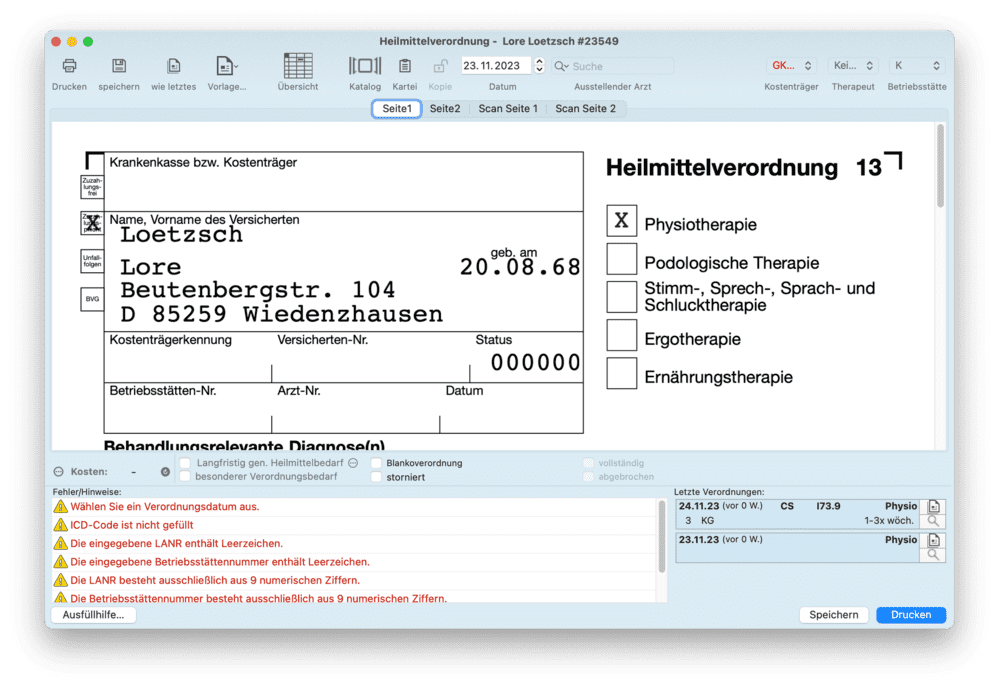
Ausstellenden Arzt auswählen
Ab v1.135 gibt es eine Relation zwischen Heilmittelverordnung und Hausarzt (in diesem Fall "ausstellender Arzt" genannt). Dazu gibt es ein eigenes Toolbar-Icon mit dem Titel "Ausstellender Arzt", welches dem bereits bekannten Hausarztsuchfeld entspricht.
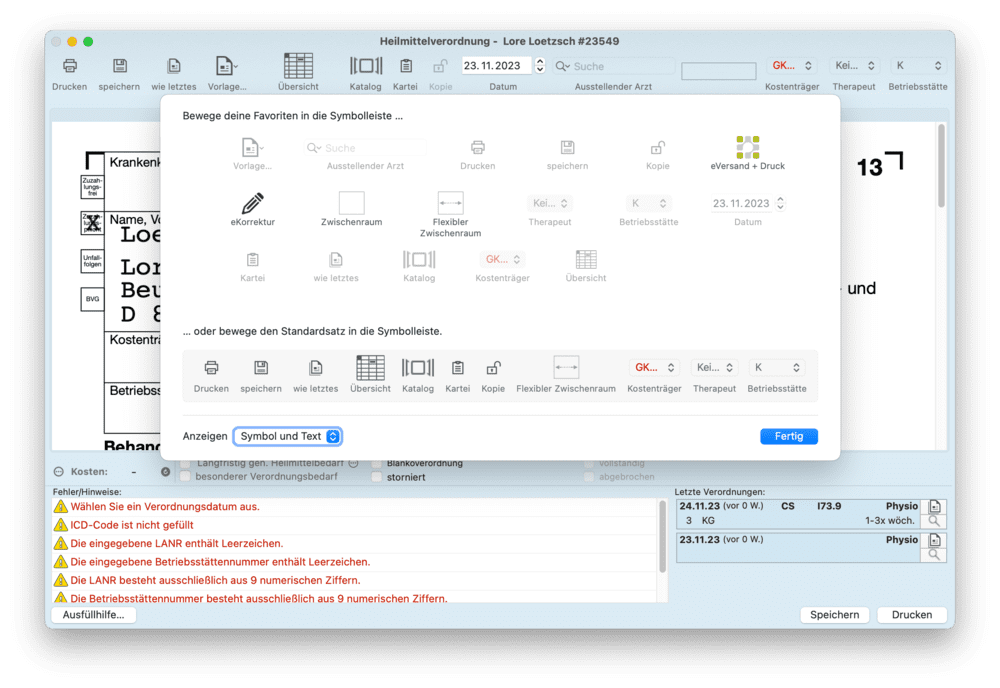
Die BSNR- und LANR-Felder sind zunächst leer, da der ausstellende Arzt sehr wahrscheinlich nicht in der Heilmittelerbringer-Praxis arbeitet. Der einfachste Weg ist, nach der LANR, BSNR oder dem Namen mittels Toolbar-Icon zu suchen und dann den gewünschten Eintrag zu selektieren. Nach Klick auf "OK" werden die LANR und BSNR korrekt übernommen und der ausstellende Art in der Verordnung hinterlegt.
Hinweise:
- Es kann eine Tabellenspalte eingeblendet werden, welche den ausstellenden Arzt anzeigt.
- Wenn die Verordnungen von verschiedenen Ärzten ausgestellt werden, kann man festlegen dass alle Verordnungen zu einem Verordnungsfall gezählt werden. Klicken Sie dazu im Formular auf das Zahnrad-Symbol und aktivieren Sie die Option "Bei der Bestimmung von Verordnungsfällen den ausstellenden Arzt berücksichtigen".
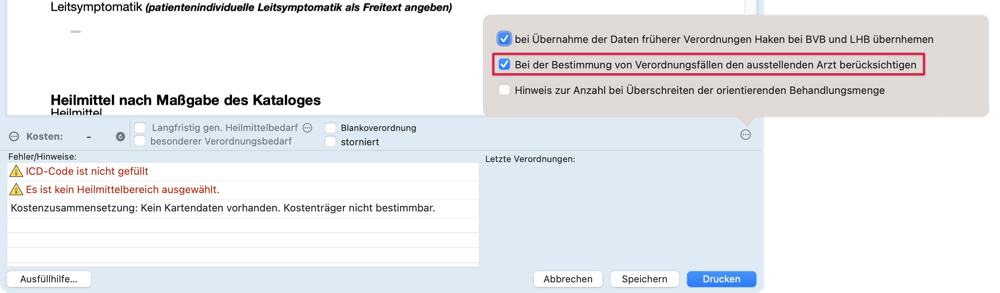
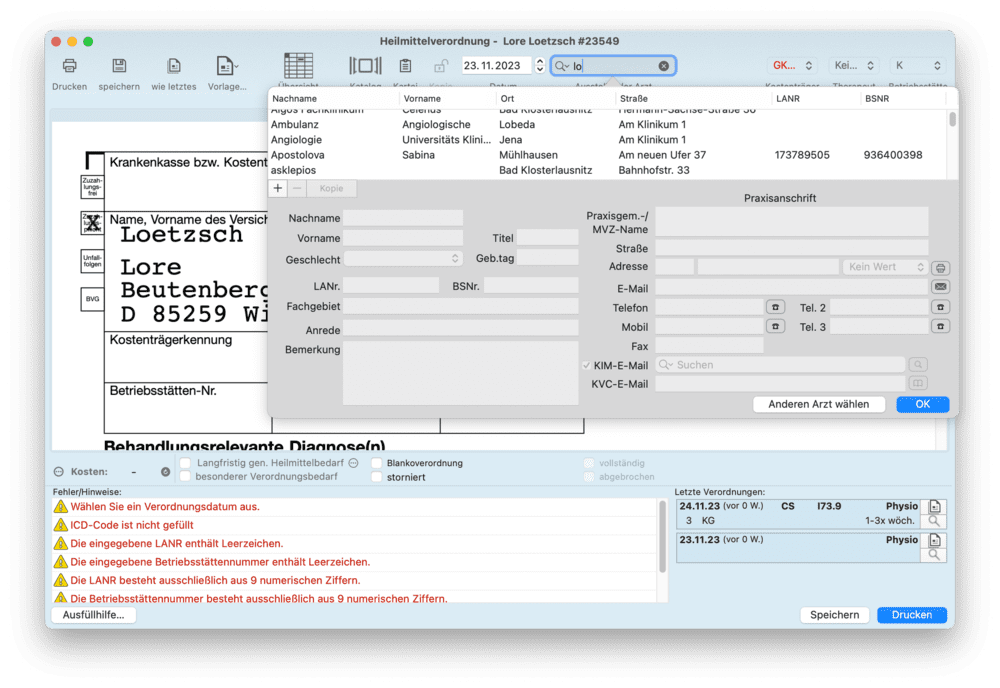
Alternativ können LANR und BSNR auch direkt von Hand in den Header geschrieben werden. Es wird dann nach Ärzten gesucht, die passen könnten. Ein ausstellender Arzt wird automatisch hinzugefügt. Es können auch neue Ärzte zur Ärzteliste hinzugefügt werden.
Workflow
Zusammengefasst handelt es sich also um folgenden Workflow:
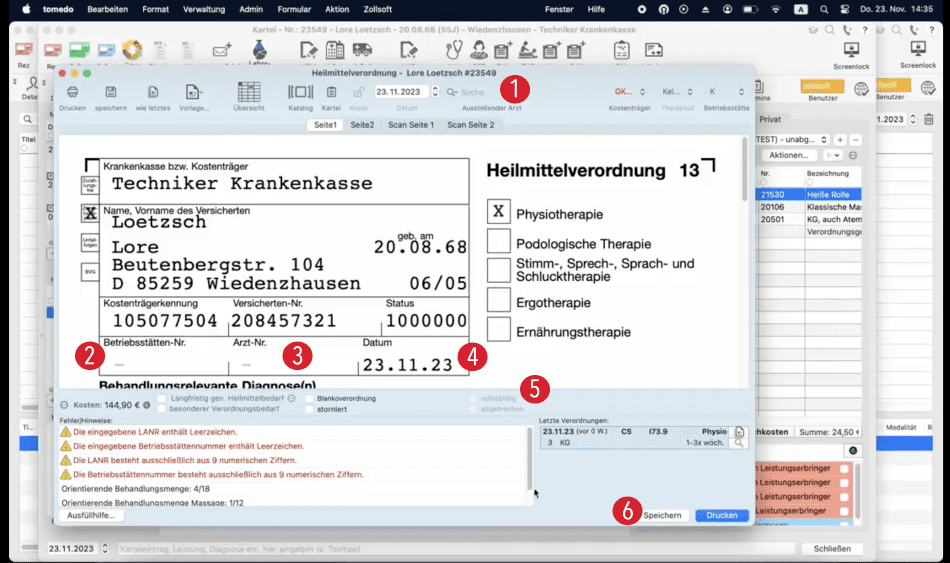
Klicken Sie auf das Suchfeld 1 und suchen Sie im erscheinenden Popup den gewünschten Arzt. Die BSNR 2 und LANR 3 werden automatisch in das Formular eingetragen. Alternativ können Sie BSNR oder LANR auch in die Felder der Verordnung tippen. Wenn Sie daraufhin auf das Suchfeld klicken, wird Ihnen sofort der entsprechende Arzt vorgeschlagen. Auch das Datumsfeld 4 kann über einen Klick in das Feld editiert werden.
Wenn diese Daten in der Verordnung eingetragen worden sind, haben Sie die Möglichkeit, die Checkbox "vollständig" 5 zu aktivieren. Daraufhin können Sie die Verordnung speichern 6.
Ausfüllen der Verordnung
Die Tabelle "Fehler/Hinweise" zeigt die Ergebnisse einer Validierungsroutine an, die hilft, die Verordnung korrekt auszufüllen. Das Verordnungsdatum (entspricht dem Formulardatum) kann per Klick auf das jeweilige Feld im Formular angepasst werden. Unter "Letzte Verordnungen" können vorherige Verordnungen geladen werden. Das ist sinnvoll bei Dauerpatienten, die alle sechs Wochen eine neue Verordnung mit den gleichen verordneten Heilmitteln mitbringen.
Wird die Verordnung auf "vollständig" gesetzt, dann können Termine vereinbart werden. Dies ist möglich, sobald keine Fehler mehr in der Validierungstabelle angezeigt werden.
Tabellen unterhalb der Verordnungen
Nach Anlegen einer Verordnung und Selektion eben dieser tauchen einige neue Elemente unterhalb der Haupttabelle der Heilmittelverordnungen auf. Falls der untere Bereich des Splitviews kollabiert ist, muss dieser einmal nach oben gezogen werden.
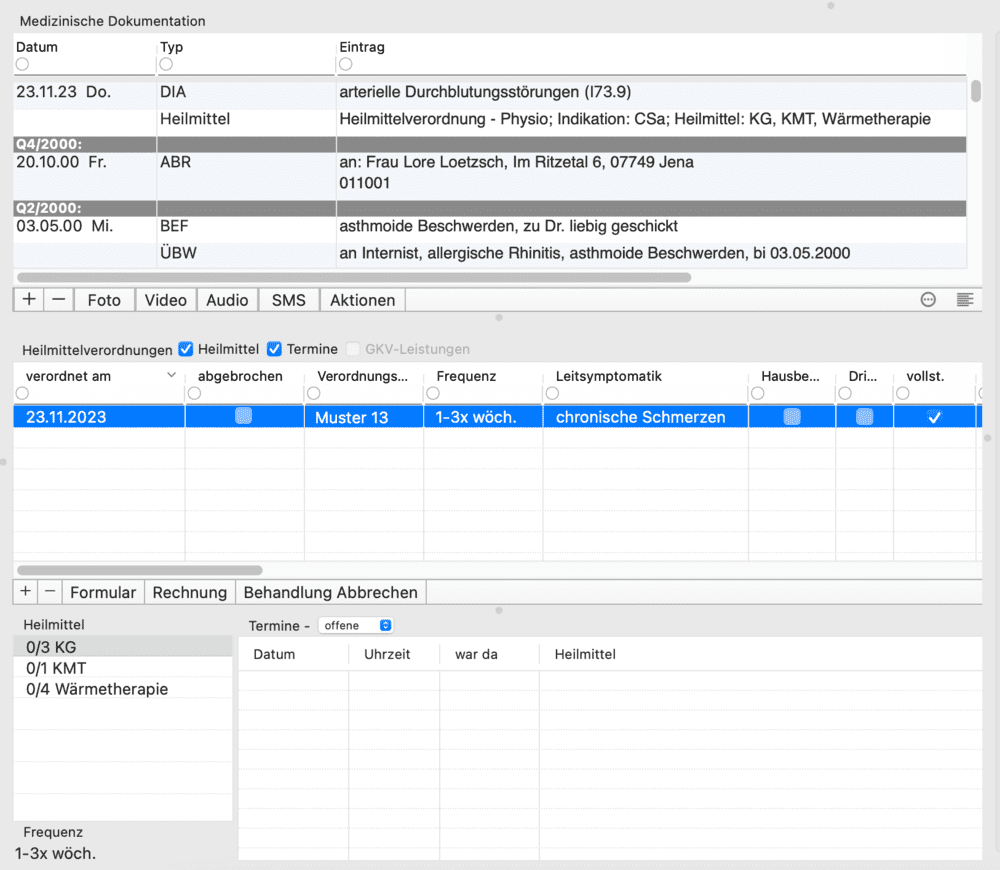
Zunächst sehen Sie unterhalb der Verordnungstabelle weitere Elemente:
- eine Tabelle, in der die Heilmittel und der jeweilige Behandlungsstatus gelistet sind
- die Therapiefrequenz
- Termine für die Verordnung
Oberhalb der Tabelle "Heilmittelverordnugnen" sind nun drei Checkboxen sichtbar. Mit diesen können Elemente unterhalb der Haupttabelle ausgeblendet werden, wenn diese gerade nicht benötigt werden. Der frei werdende Platz wird von den verbleibenden Elementen genutzt.
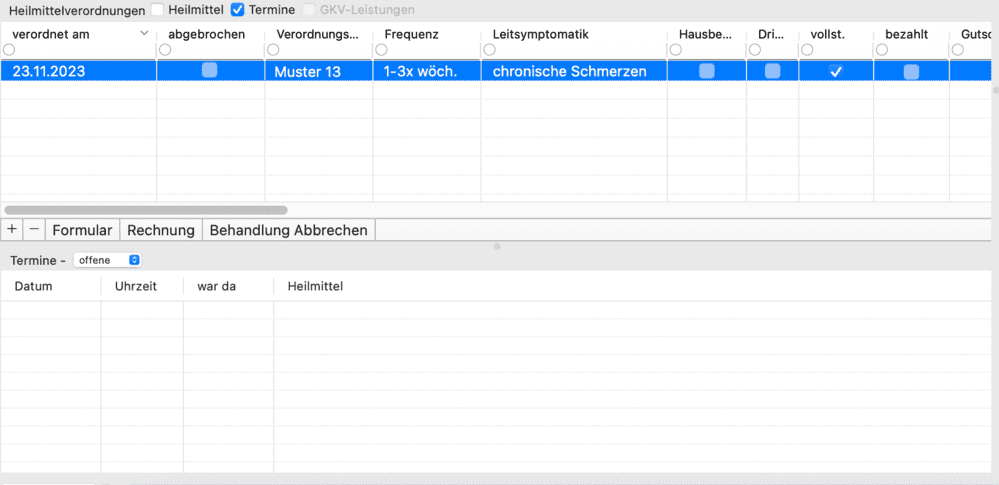
Heilmitteltabelle
An dieser Stelle können Sie die Behandlungseinheiten einsehen. So bedeutet zum Beispiel die Anzeige "0/3 KG", dass keine der drei verordneten Behandlungseinheiten stattgefunden hat.
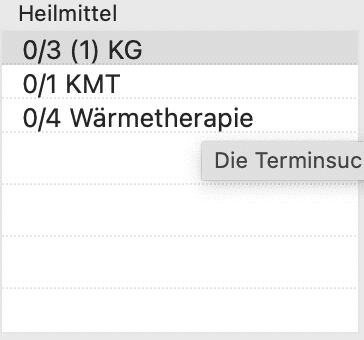
Falls ein Termin mit diesem Heilmittel erstellt worden ist, dieser allerdings noch nicht stattgefunden hat (also noch nicht auf "war da" gesetzt wurde), erscheint der Status "0/3 (1) KG", was bedeutet, dass 0 Einheiten stattgefunden haben und 1 Behandlungseinheit geplant ist. Wird der besagte Termin auf "war da" gesetzt, erhöht sich der Zähler und der Status aktualisiert sich zu "1/3 KG". Dies kann fortgeführt werden, bis die Heilmittel vollständig abgearbeitet wurden.
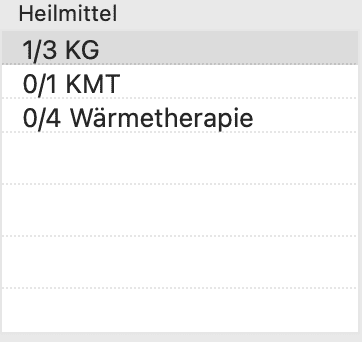
Die Terminsuche kann über Doppelklick auf die Elemente der Heilmitteltabelle geöffnet werden. Eine Mehrfachauswahl ist möglich und übernimmt dann mehrere Heilmittel in den Termin.
GKV-Leistungen
Die Tabelle "GKV-Leistungen" ist für die RZH-Kassenabrechnung gebaut worden. RZH ist ein Rechnungszentrum, das für ca. 1-2% des Umsatzes die Abrechnung anstellt.
Hinweis: Bisher ist nur diese Kassenabrechnung implementiert, keine direkte Abrechnung.
Die Tabelle kann erzeugt werden, sobald eine (GKV-)Verordnung auf "abgeschlossen" gesetzt wurde. In dieser Tabelle werden alle erbrachten Leistungen gesammelt. Die Tabelle wird automatisch mit dem Verordnungsinhalt gefüllt und reagiert auf zwischenzeitliche Katalogänderungen korrekt. Leistungen, die zwar erbracht, aber nicht verordnet wurden, könne hier auch händisch durch Klick auf die "+"-Schaltfläche hinzugefügt werden. Es öffnet sich ein entsprechendes Popover.
Beim Drücken auf die "Aufdrucken"-Schaltfläche wird die Verordnung geöffnet und die für die RZH-Abrechnung nötigen Abrechnungsdetails auf Seite zwei aufgedruckt.
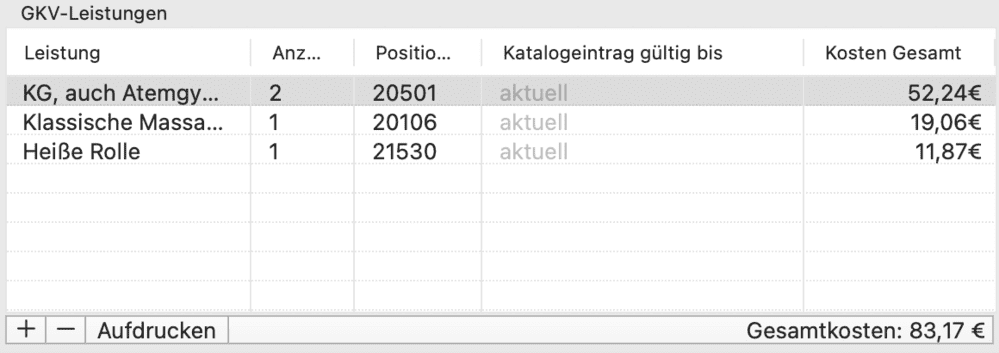
Schaltflächen unterhalb der Heilmittelverordnungstabelle
Unterhalb der Haupttabelle befinden sich einige für Sie relevante Schaltflächen.
Über die "+"-Schaltfläche können, wie bereits weiter oben erwähnt, neue Verordnungen hinzugefügt werden. Die "–"-Schaltfläche setzt die selektierte Verordnung auf "gelöscht". Die Sichtbarkeit wird auf False gesetzt. Die Schaltfläche "Formular" öffnet die Formularmaske. Ist die Verordnung bereits auf "vollständig" gesetzt, kann diese nicht mehr bearbeitet werden. Für nachträgliche Änderungen muss die Vollständigkeit zwischenzeitlich auf False gesetzt werden. Terminvergabe und Abrechnung können nur für vollständige Verordnungen durchgeführt werden.
Die Schaltflächen "Rechnung" und "Behandlung Abbrechen" werden in den folgenden beiden Abschnitten erklärt.
Rechnung erstellen
Über die "Rechnung"-Schaltfläche kann eine Rechnung erstellt werden, die direkt die verordneten Leistungen enthält.
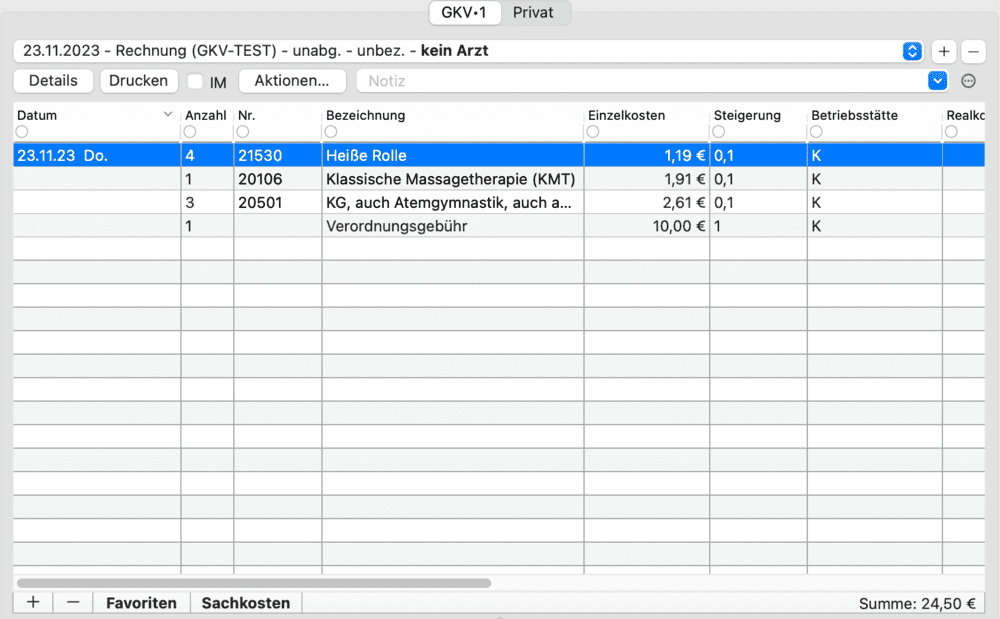
Wichtig für GKV-Patienten: Die Patienten müssen 10 € + 10 % der Verordnungssumme selbst tragen. Dafür wird eine Privatrechnung erstellt, die direkt den Steigerungsfaktor 0,1 enthält. Die Verordnungsgebühr über 10 € wird als Sachkosten modelliert.
Das Erstellen der Privatrechnung für Privatpatienten funktioniert nach demselben Muster. Der einzige Unterschied besteht darin, dass die Privatrechnung zunächst leer ist und sukzessiv je nach erbrachter Leistung befüllt wird. Das bedeutet, wenn ein Termin mit Heilmitteln auf "war da" 1 gesetzt wird, wird automatisch eine Leistung dazu erstellt 2.
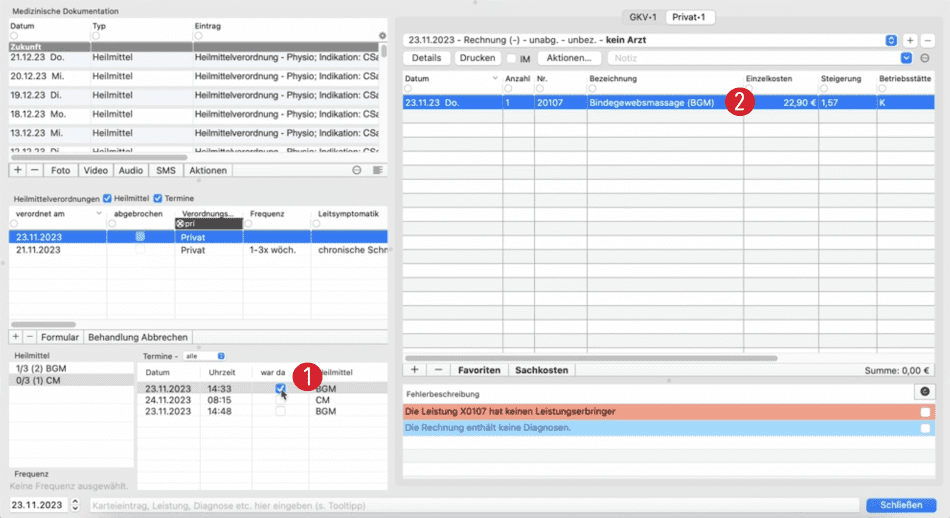
Es können außerdem auch eigene Tarife angelegt werden. Dies ist besonders für Privatpatienten relevant, da diese häufig beihilfepflichtig sind. Für die Heilmittelerbringer ist es besonders wichtig, eigene Preise für spezifische Heilmittel festlegen zu können, die sich von den jeweiligen Steigerungsfaktoren des Tarifs durchaus unterscheiden können. Dies wurde durch Customsteigerungsfaktoren gelöst.
Heilmittel-Tarife
Über Admin → Heilmittelpositionen können Sie die Verwaltung der Heilmittelpositionen öffnen.
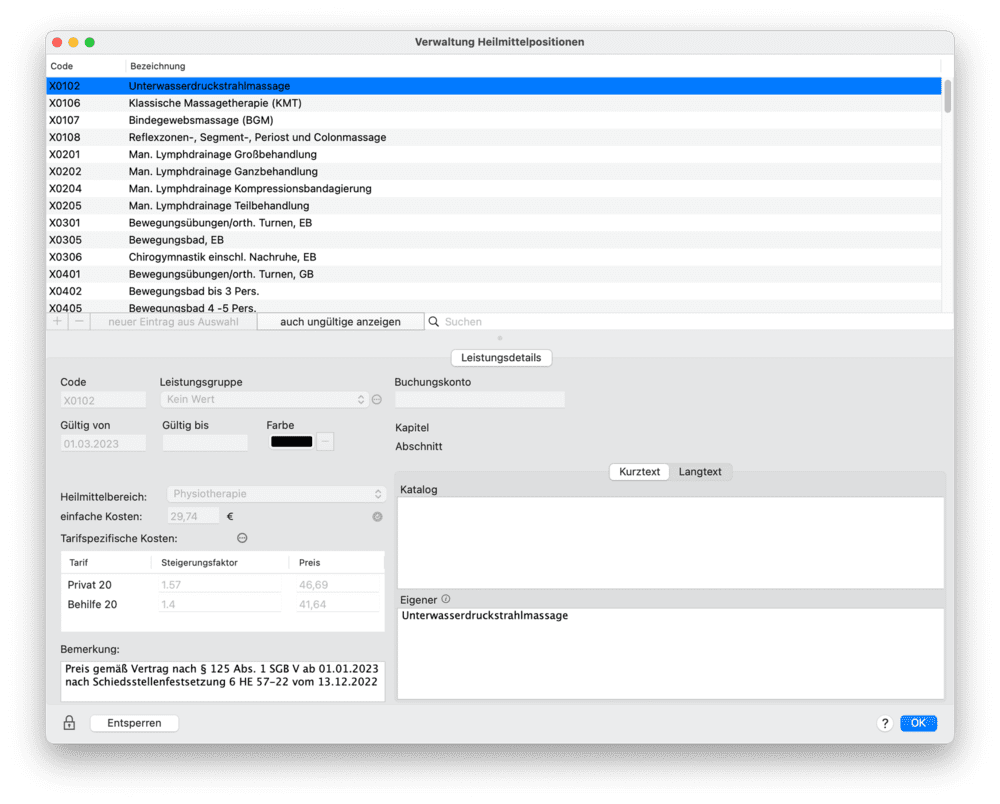
Unter "Tarifspezifische Kosten" können die angelegten Tarife bearbeitet werden, nachdem die jeweiligen Felder entsperrt wurden. Sowohl die Steigerungsfaktoren als auch die Preise können direkt angepasst werden.
Für das Heilmittel mit dem Code X0501 sind zum Beispiel zwei Tarifspezifische Kosten für die Tarife "Privat 20" und "Beihilfe 20" eingetragen. Wenn Sie nun im Tarif "Privat 20" den Preis von 41,01 in 45 verändern, wird der Steigungsfaktor von ursprünglich 1.57 automatisch auf 1.722 verändert. Genauso können Sie etwa im Tarif "Beihilfe 20" den Steigerungsfaktor von 1.4 auf 1.6 hochsetzen. In diesem Fall verändert sich der Preis von ursprünglich 36,57 zu 41,79.
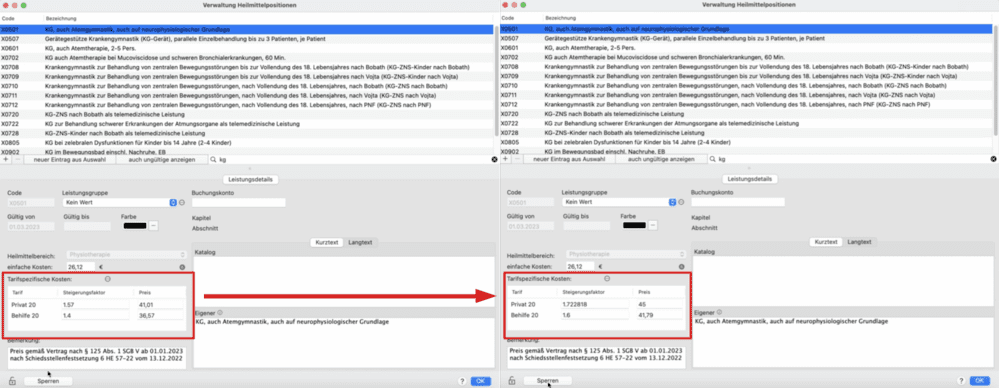
Die neuen Preise sind als Customsteigerungsfaktoren an den Tarif für das jeweilige Heilmittel gehängt. Die Tarifverwaltung ist relativ vereinfacht. Es gibt hier nun einen allgemeinen Steigerungsfaktor, welcher bestimmt werden kann. Wenn kein Customsteigerungsfaktor vergeben wurde, wird der Default-Wert beim Erstellen von Leistungen genutzt.
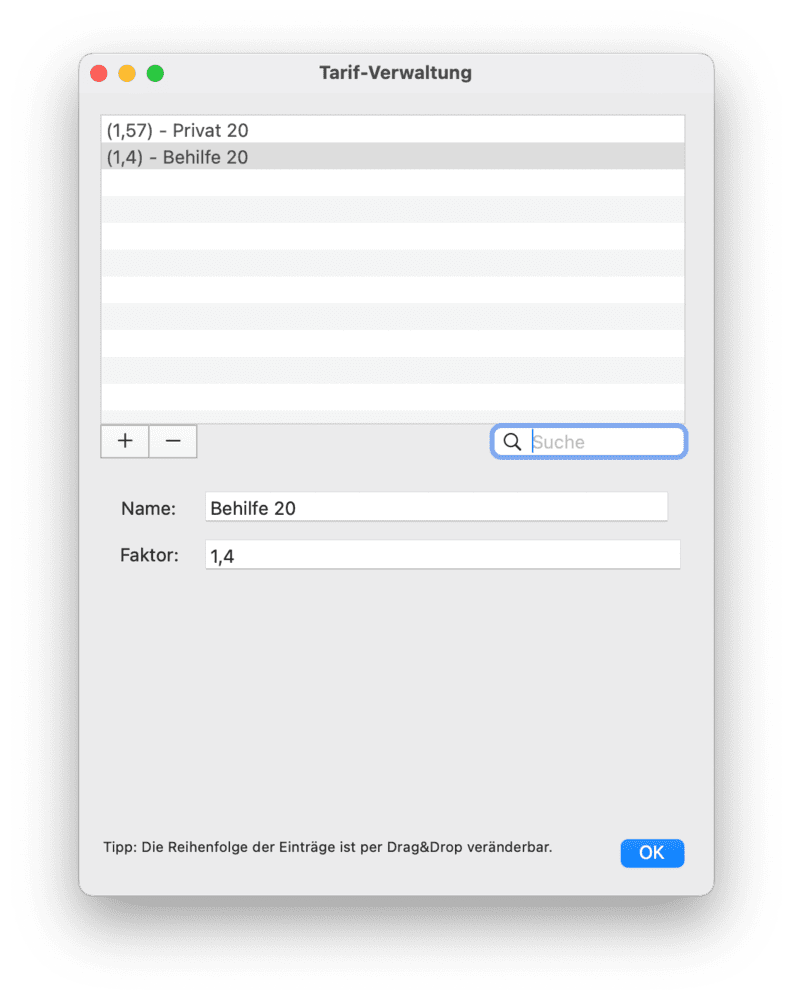
Wenn in der Rechnungsansicht nun eine Leistung hinzugefügt wird, hat diese genau den eigens vergebenen Steigerungsfaktor bzw. Preis.
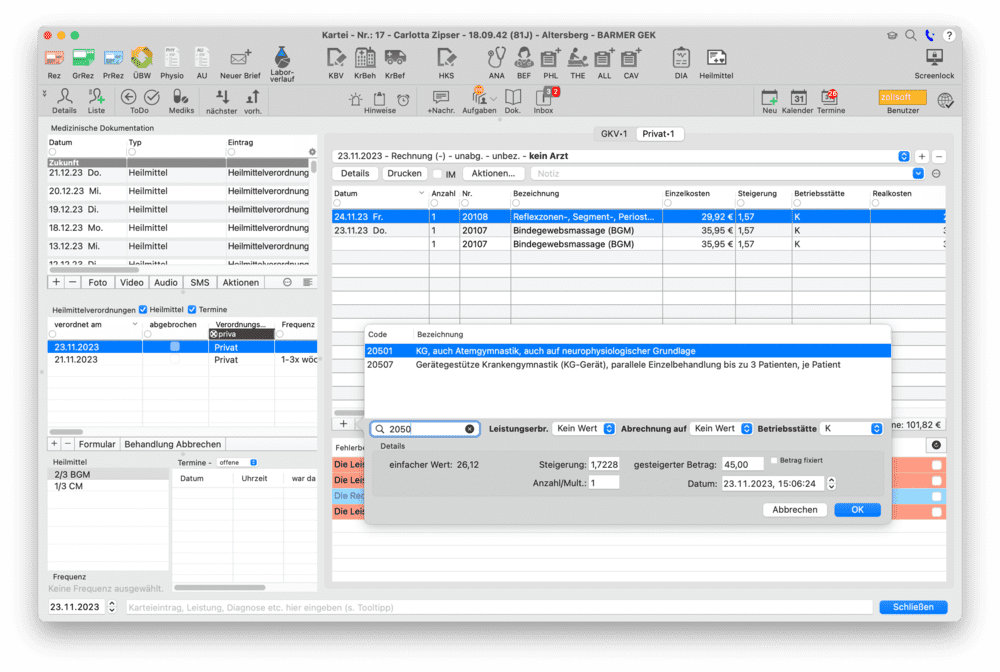
Der erhöhte Preis ist sichtbar.
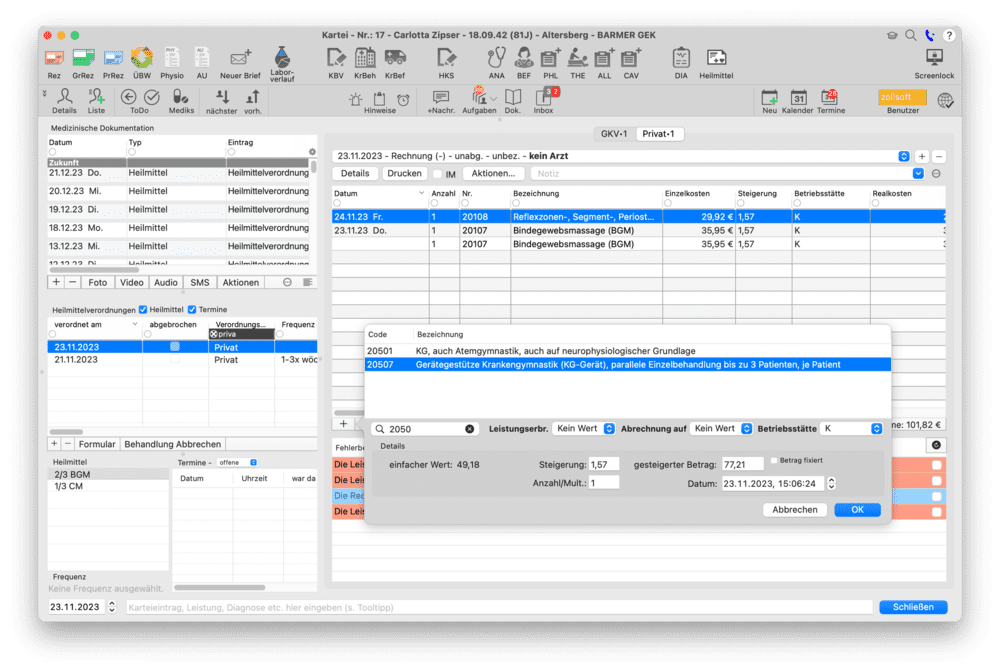
Für ein anderes Heilmittel sehen Sie weiterhin den alten Steigerungsfaktor von 1,57.
Behandlung abbrechen
Die Behandlung kann aus verschiedensten Gründen zwischenzeitlich abgebrochen werden. Dazu klicken Sie auf die Schaltfläche "Behandlung Abbrechen". Das Aufheben des Behandlungsabbruchs ist über die daraufhin erscheinende Schaltfläche "Behandlung Abbrechen – Rückgängig" möglich.
Für GKV-Patienten werden dann, falls die Privatrechnung für die Zuzahlung noch nicht bezahlt wurde, die Leistungen entsprechend der tatsächlich stattgefundenen Behandlungen angepasst. Falls der Patient die volle Zuzahlung vor Behandlungsbeginn bereits getätigt hat, muss im Falle eines Behandlungsabbruchs ein Teilbetrag an den Patienten rückerstattet werden. Dies geschieht mit der in diesem Fall vorhandenen Schaltfläche "Gutschrift". Der zu erstattende Betrag berechnet sich aus der gezahlten Summe minus der Zuzahlungsgebühr von 10€ minus der Summe der erbrachten Leistungen. Erteilen Sie eine Gutschrift, so wird gleichzeitig ein Eintrag im Kassenbuch hinterlegt.
Therapiebericht
Außerdem gib es direkt die Möglichkeit, einen Therapiebericht als Customkarteieintrag zu erstellen, falls dies auf der Verordnung so gefordert wird. Durch einen Klick auf die entsprechende Schaltfläche öffnet sich der Customkarteieintrag und lässt sich ausfüllen. Der Customkarteieintrag wird direkt am Server mit Aktivierung des Heilmitelerbringer-Moduls angelegt und ist dann mit dem Kürzel "HE-Bericht" verfügbar. Ab voraussichtlich v.1.136 kann der Therapiebericht auch über eine zusätzliche Schaltfläche direkt gedruckt werden. Die benötigte Briefvorlage dafür wird ebenfalls bei Aktivierung des Moduls am Server angelegt.
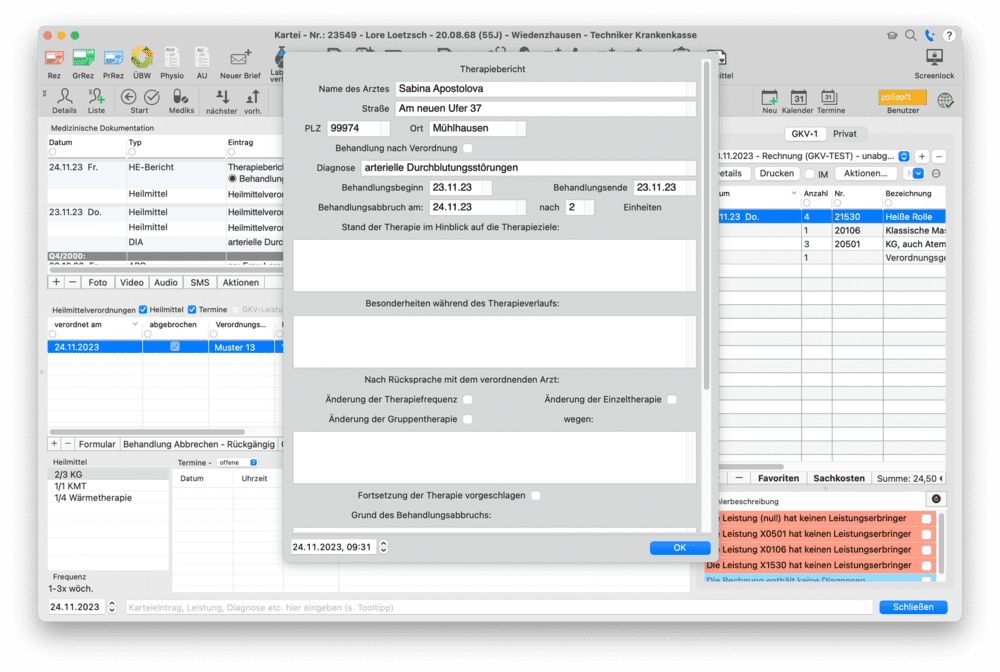
Fehlbetrag
Dieser Fall betrifft Katalogsänderungen. Der Heilmittelkatalog erhält regelmäßige Updates, sodass es vorkommen kann, dass ein Patient vor einem Preis-Update die Behandlung beginnt und sich in der Zwischenzeit die Preise ändern. Dies muss berücksichtigt werden, da die Zuzahlung und Privatrechnung für die Behandlung in diesem Fall nicht mehr korrekt und im Normalfall zu niedrig sind. Falls ein solcher Fehlbetrag entsteht, erscheint die Schaltfläche "Fehlbetrag". Sobald Sie auf diese klicken, wird der entsprechende Kassenbuch-Eintrag erzeugt.
Fehler und Hinweise
Fehlbeträge und Gutschriften sind zwei Fälle von einigen weiteren, in denen Fehler/Hinweise zum Verordnungsmanagement gegeben werden. Sind solche Hinweise vorhanden, so wird ein rot blinkendes Symbol in Form einer Alarmleuchte rechts oberhalb der Heilmittelverordnungstabelle sichtbar.
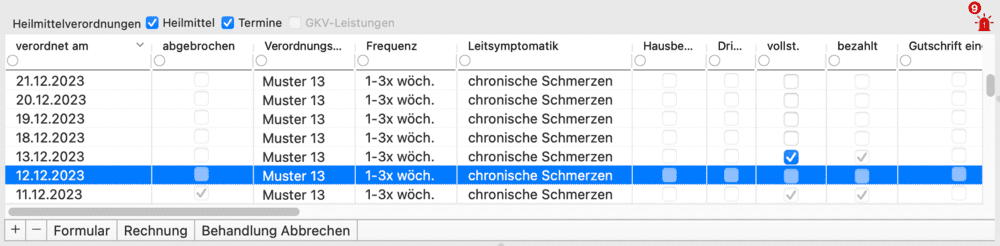
Die Zahl am Symbol zeigt an, wie viele Hinweise zu der selektierten Verordnung vorliegen. Bei Klick auf die Alarmleuchte öffnet sich ein Popover, in welchem Sie eine Tabelle mit allen Fehlern und Hinweisen finden.
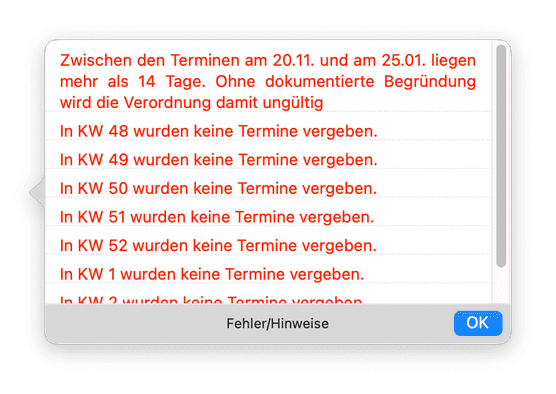
Termine vereinbaren
Termine können wie gewohnt über den Kalender oder die Terminsuche vereinbart werden.
In der Kartei kann über die Tabelle "Heilmittel" ein oder mehrere (⌘Cmd beim Doppelklick drücken) Heilmittel ausgewählt werden, um die Terminsuche zu öffnen und einen Termin zu vereinbaren. Wichtig ist hierbei, dass die Heilmittelverordnung und die jeweiligen Heilmittel, die für den erstellen Termin angewendet werden, auch als Relation am Termin hängen (siehe Heilmittelverordnung → Termin → Heilmittel). Für einen Termin können mehrere Heilmittel ausgewählt werden.
Alternativ können Termine auch ganz regulär über den Kalender vergeben werden. Die Möglichkeit für Wiederholungstermine, bei denen Heilmittel und Heilmittelverordnung mit berücksichtigt werden, besteht.
Falls sich nicht an die verordnete Therapiefrequenz gehalten wird oder die Behandlung zu spät (> 28 Tage) beginnt, werden Fehler/Hinweise berechnet, welche im entsprechenden Popover auftauchen.
Wie rechne ich ab?
Sie können sowohl Privat- als auch GKV-Patienten abrechnen. Bei GKV-Patienten muss lediglich noch zwischen zuzahlungspflichtig (zzp) und zuzahlungsbfreif (zzb) unterschieden werden. Die zzp-Patienten müssen 10 % der Behandlungseinheiten und 10 € Gebühr selbst zuzahlen; bei zzb-Patienten entfällt dies.
Das bedeutet, für zzp-Patienten muss eine zusätzliche Privatrechnung erstellt werden. Diese kann, wie bereits oben beschrieben, durch einen Klick auf die Schaltfläche "Rechnung" erzeugt werden. Sollte sich der GOÄ-Katalog innerhalb des Behandlungszeitraums ändern und die Rechnung noch nicht gedruckt und bezahlt sein, passen sich die Leistungen entsprechend an.
Für GKV-Patienten ist die Tabelle "Erbrachte Leistungen" relevant. Wie bereits zuvor beschrieben, werden dort alle Leistungen gesammelt und das Aufdrucken auf die Seite zwei der Verordnung angestoßen. Erfolgt dies, wird die Verordnung auf "abgerechnet" gesetzt.
Im Falle eines Behandlungsabbruchs ist der Workflow derselbe. Es werden dann allerdings nur die tatsächlich erbrachten Leistungen aufgedruckt und nicht die verordnete Menge. Ist die Privatrechnung noch änderbar, wird diese entsprechend korrigiert.
Falls eine Gutschrift erzeugt werden muss oder ein Fehlbetrag entstanden ist, kann über die Schaltflächen "Gutschrift" und "Fehlbetrag" ein entsprechender Eintrag im Kassenbuch vermerkt werden.
Verwaltung der Heilmittelverordnung
Um eine Übersicht Ihrer Heilmittelverordnungen zu erhalten, existiert in tomedo® bei aktiviertem Modul ein Verwaltungsfenster (Verwaltung → Heilmittelverordnungen), welches alle geladenen Verordnungen über Patientengrenzen hinweg anzeigt.
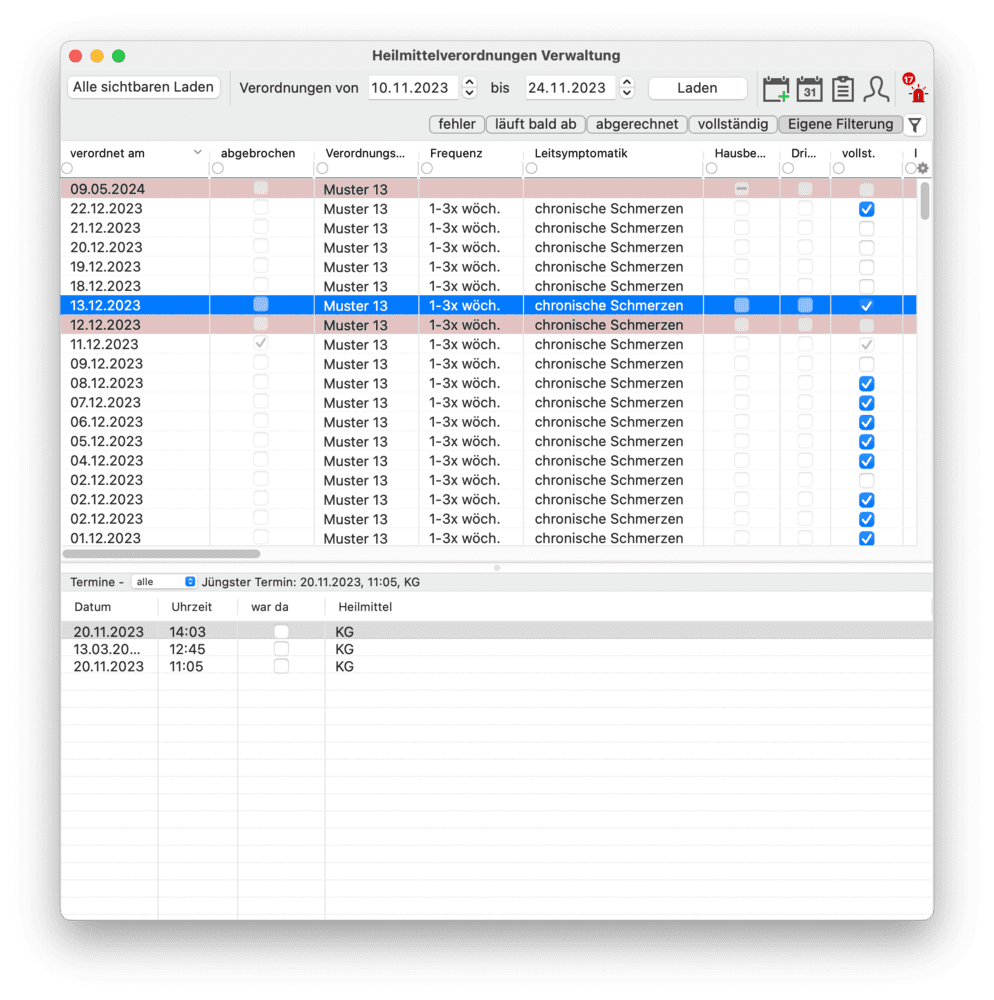
In diesem Fenster lassen sich Verordnungen für einen bestimmten Zeitraum laden oder auch alle Verordnungen, die sichtbar in der Datenbank hinterlegt sind, aufrufen. Schnellfilter können ebenfalls konfiguriert werden. Es kann direkt die Terminsuche und der Kalender geöffnet werden. Ebenso können Sie je nach Selektion direkt in die Kartei und die Patientendetails springen. Außerdem steht die rote Fehler/Hinweis-Schaltfläche zur Verfügung, falls an einer Verordnung Hinweise hängen.
Unterhalb der Heilmittelverordnungstabelle befinden sich alle Termine, die zu der ausgewählten Verordnung gehören. Voraussichtlich ab v1.136 werden auch Warnungen erzeugt, beispielsweise, wenn die Verordnung bald abläuft, weil keine Termine vereinbart wurden. Dazu wird es einen Zähler geben, der anzeigt, wie viele Tage noch verbleiben.